Tipp: Mit dem Microsoft Teams Testanruf Kamera, Mikrofon und weitere Geräte auf Funktion prüfen

Wer kennt das nicht: Man tritt in eine Teams-Besprechung ein und hört andere Teilnehmer nicht. Oder bekommt mit Handzeichen angedeutet, dass man selber nicht gehört wird. Noch schlimmer ist es, wenn ausgerechnet zu diesem Zeitpunkt die Webcam Probleme macht. Um solche Missgeschicke zu vermeiden, bietet Teams die Funktion Testanruf an.
Vor allem wenn Sie Teams mit unterschiedlichen Geräten benutzen, ist es ratsam, vor Besprechungen einen Testanruf durchzuführen. Oft sind nämlich noch andere Webcams oder Headsets aktiv, was beim Start des Meetings zu hektischer Klickerei führt.
So führen Sie den Teams Testanruf durch
- Öffnen Sie Teams und klicken Sie auf die drei Punkte neben Ihrem Profilbild.
- Gehen Sie im Einstellungsmenü auf Geräte.
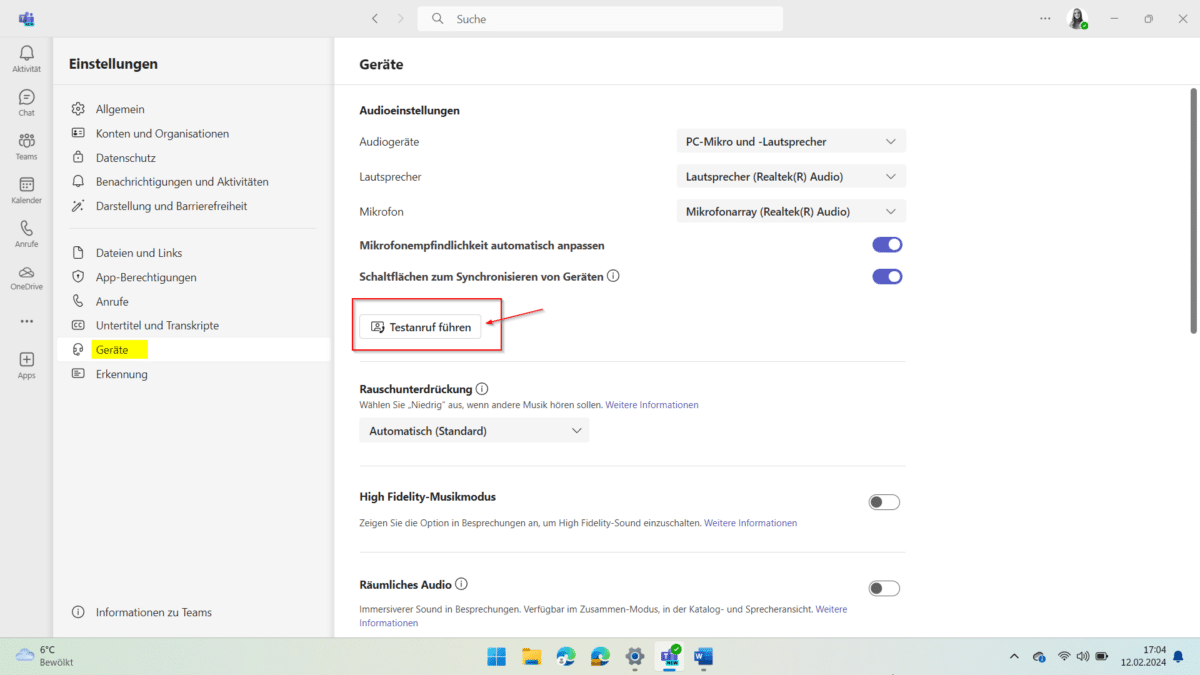
- Klicken Sie nun auf Testanruf führen, um Kamera wie Audiogeräte zu prüfen.
- Beim Testanruf simuliert ein Bot eine Besprechung. Sie werden von der Ansage gebeten, eine Test zu sprechen. Sollte die Kamera nicht funktionieren, sehen Sie das am fehlenden oder fehlerhaften Bild.
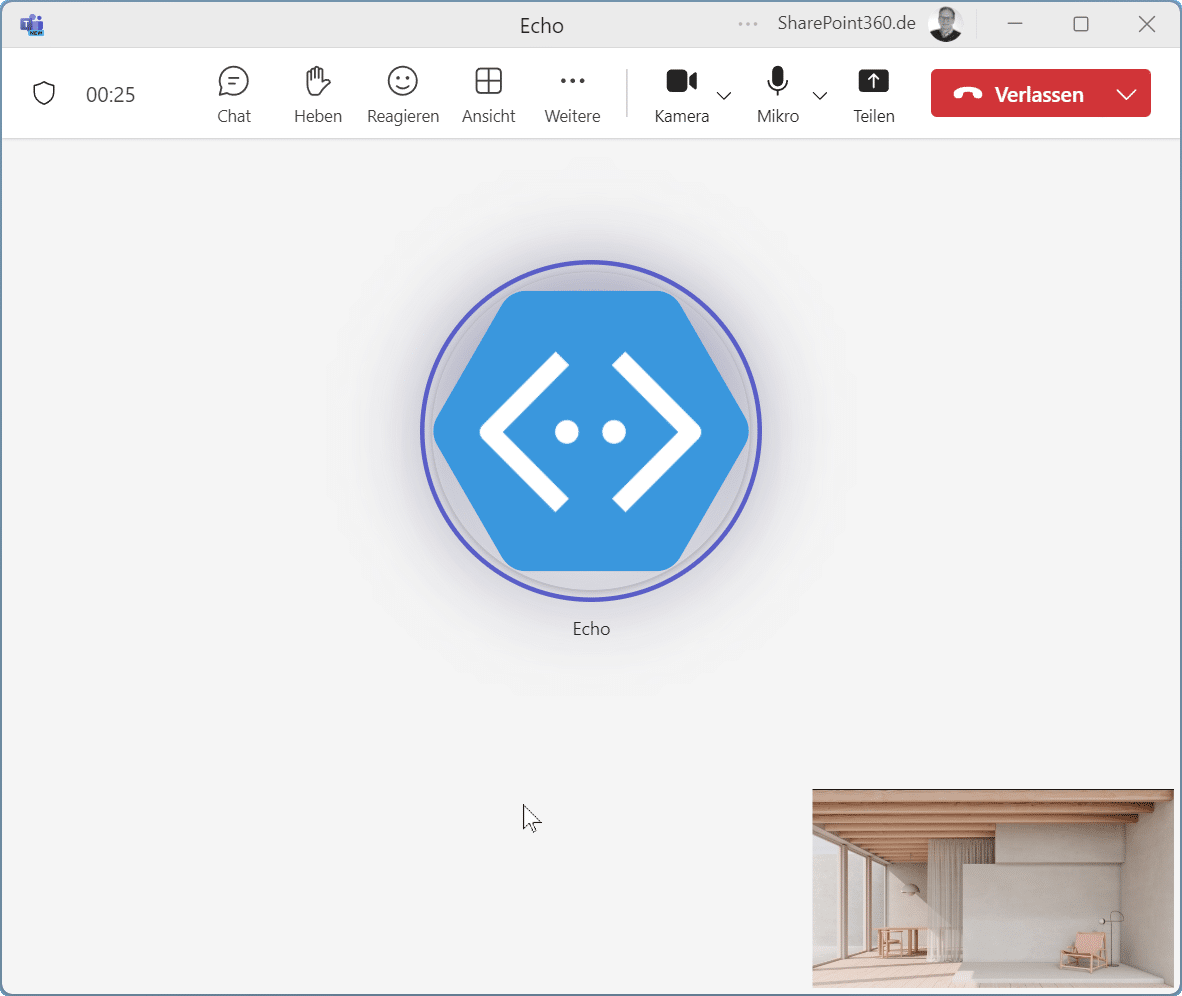
Die Auswertung des Testanrufs
- Der Testanruf läuft entweder nach vorgegebener Prozedur ab, oder Sie beenden ihn über den Verlassen-Knopf. Im Anschluss erhalten Sie eine Auswertung, die Fehler oder Beeinträchtigungen auflistet.
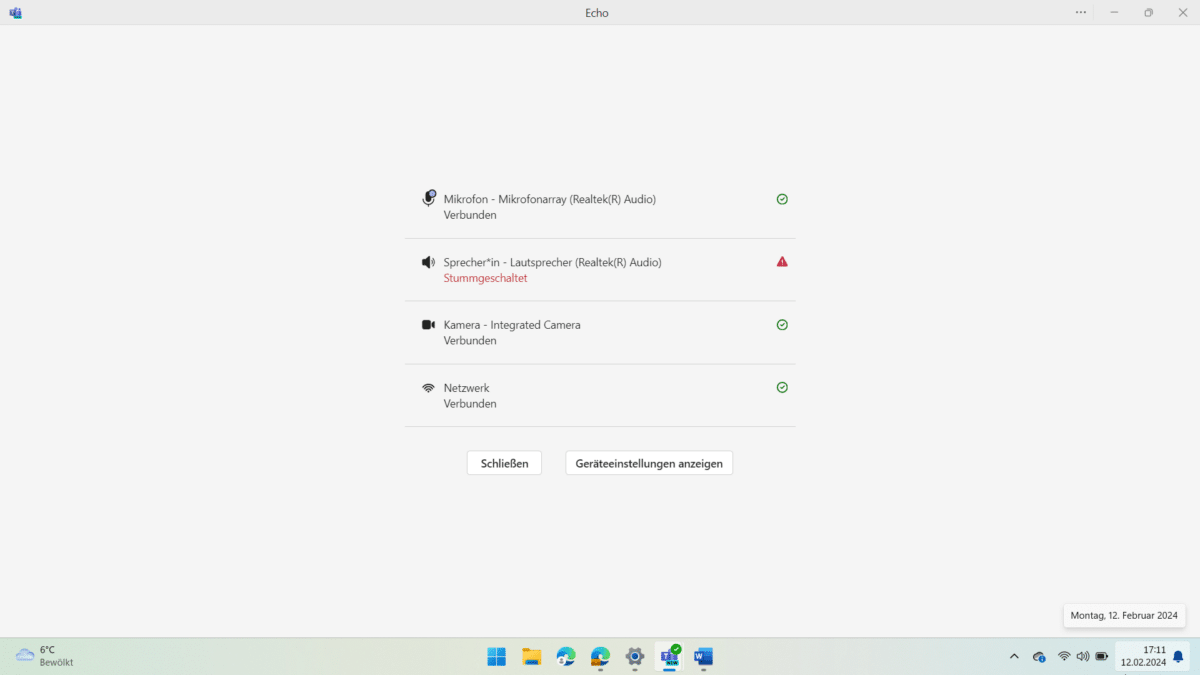
Nachdem der Teams Testanruf durchgeführt wurde, haben Sie die Möglichkeit, Ihre Geräteeinstellungen entsprechend der Auswertung anzupassen oder wie gewohnt an bevorstehenden Meetings teilnehmen.

